شاید شما دوست ندارید آپلود فایل رسانه یک وب سایت دیگر را برای خودتان نگه دارید و می خواهید فایل های خودتان را آپلود کنید و در وب سایت قرار دهید . بگونه ای که می توانید با ایـن آموزش بصورت خودکار فایل های خودتان را بر روی هاست های بگرید یا FTP سرور بزارید . در این مطلب قصد داریم بارگذاری فایل رسانه در هاست دانلود در وردپرس و با معرفی پلاگین و نحوه کار با آن بیشتر آشنا شوید.
در صورتی که تجربه کار کردن با وردپرس یا هر سیسیتم مدیریت محتوای دیگر را داشته باشید، تا کنون حتما متوجه شده اید که بعد از مدتی که سایت شما فعالیت میکند مشکل پرشدن فضای سرور رو دارید بدلیل اینکه در داخل مطالب از عکس ها و مطالب و محتوایی که استفاده کرده اید همگی در کنار هم یک حجم زیاد را به خود اختصاص داده اند یا بعضی از افزونه ها یا قالب وردپرس سایت شما بصورت خودکار از عکس هایی که آپلود کرده اید چندین کپی گرفته است بخاطر همین شما در حال حاظر اگر 1 گیگ فایل را آپلود کرده باشید نزدیک 3 گیگ فایل دارید در حالی که خیلی از این فایل ها کپی میباشند و علت گپی نیز قالب وردپرس سایت شما و افزونه های نصب شده در سایت شما میباشد
آپلود فایل رسانه
آپلود رسانه در ftp هاست دانلود
سرفصل های پست
پلاگین راحت و سبک wp ftp media library یک پلاگین کامل جهت آپلود فایل های رسانه وردپرس به هاست دریافت یا FTP دیگر سرور می باشد .
نکته : ایـن پلاگین آپلود فایل رسانه در ftp در داخل وردپرس نیست به دلیل اینکه در داخل مخزن ثبت انجام نگرفته است ولی میتوانید از طریق لینک زیر این افزونه را دانلود بکنید و در داخل سایت خود از این افزونه استفاده بکنید در زیر لینک دانلود افزونه را برای شما در سایت گیت هاب قرار داده ایم.
[button color=”green2″ link=”https://github.com/konooa/wp-ftp-media-library/archive/master.zip rel=”nofollow” align=”left” target=”_blank” radius=”5″ icon=”momizat-icon-wordpress” icon_color=”#ffffff”]دانلود افزونه از مخزن گیت هاب[/button]
بعد از نصب و فعال کردن افزونه برای ارتباط و متصل کردن این افزونه به سرور دانلود خود یا همان سایتی که فایل ها و رسانه های خود را در آن آپلود میکنید شما باید مشخصات پروتکل FTP یا همان پرتکل انتقال فایل را در تنظیمات این افزونه تنظیم بکنید. مهم نیست که اگر شما زیاد متخصص نیستید و از پرتکل FTP سر در نمیارید به هر حال شما فقط باید یوزرنیم و پسورد اتصال به سرور دانلود را وارد بکنید و از این به بعد همه رسانه های شما در سرور دانلود شما لود میشود و منتقل میشود.
[quote] چرا از سرور دانلود استفاده بکنیم؟
در صورتی که تعداد فایل های آپلودی ما زیاد باشد و حجم فایل هایی که داریم زیاد باشد مجبور هستیم که هزینه زیادی را برای هاست پرداخت بکنیم ولی یکسری از سرور ها هستند به نام هاست دانلود که این هاست ها امکان ثبت شدن سایت و بالا آوردن سایت رو باهاشون نداریم ولی علت نیز وجود نداشتن قابلیت ساخت دیتابیس و… در هاست دانلود میباشد که خیلی ساده تر میباشد ولی در عوض هزینه آن بسیار ارزان میباشد.[/quote]
آموزش کار با پلاگین wp ftp media library
به بخش افزونه ها بروید در قسمت ویرایشگر کلیک کنید و پلاگین wp ftp media library را انتخاب کـرده به این صورت وارد صفحه پایین می شوید , در ایـن قسمت به دنبال کدهای پایین باشید:
$settings = array(
'host' => 'ip or hostname', // * آدرس هاست یا آی پی خود را وارد کنید
'user' => 'username', // * نام کاربری هاست یا ftp
'pass' => 'password', // * رمز عبور هاست یا ftp
'cdn' => 'cdn.example.com', // * آدرس دامین و یا سابدامین را وارد کنید
'path' => '/', // در این بخش ادرس پوشه پیشفرض بارگزاری فایل را وارد کنید
'base' => $upload_dir['basedir'] // Basedir on local
);انجام تغییرات طبق عکس پایین :
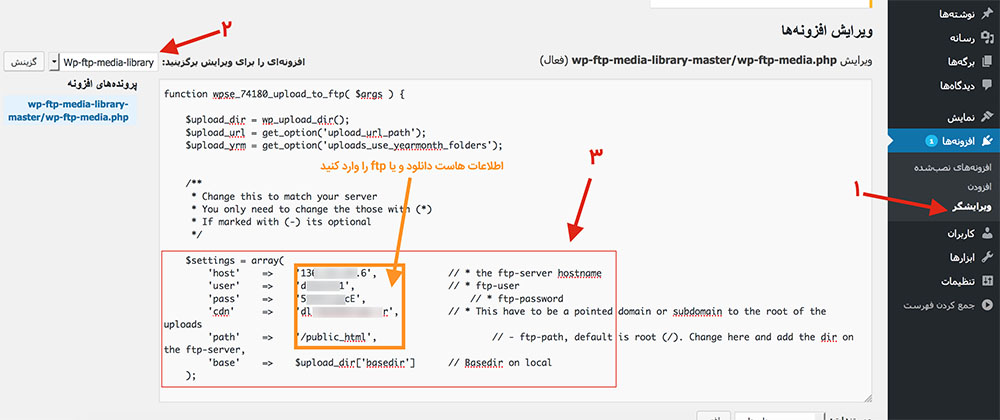
آپلود فایل رسانه
بارگذاری فایل رسانه
اکنون طبق راهنمای زیر تغییرات واجب را اعمال کنید و بر روی دکمه ثبت تغییرات کلیک نمائید .host = آدرس هاست یا فضای ftp و یا ip .
user = نام کاربری هاست یا ftp.
pass = رمز گذر هاست یا ftp.
cdn = نوع آدرس دهی از هاست یا ftp. برای مثال dl.webmaster98.com بعد از اعمال تغییرات بالا بر روی دکمه ی ثبت تغییرات کلیک نمائید .
در پایین ما پلاگینی دیگر به شما معرفی می کنیم کخ با استفاده از آن می توانید همین کاری رو که می خواهید انجام دهید در ادامه همراه ما باشید.
اتصال وردپرس به هاست دریافت با پلاگین Hacklog Remote Attachment
یکـی دیگر از پلاگین های کاربردی وردپرس افزونه Hacklog Remote Attachment است که به ما کمک می کنه بتونید به راحتی فایل های آپلودی وردپرس را به ههست جدا از ههست اصلی منتقل کرد. امکان دیگری که ایـن پلاگین وردپرس داره ایـن هست که می توان فایل هایی که تا پیش از بهره گیری ایـن پلاگین آپلود کـرده اید را با یک کلیک به ههست دریافت منتقل کرد.
[button color=”green2″ link=”https://wordpress.org/plugins/hacklog-remote-attachment/” rel=”nofollow” align=”right” target=”_blank” radius=”5″ icon=”momizat-icon-wordpress” icon_color=”#ffffff”]مشاهده افزونه در مخزن وردپرس[/button][button color=”green2″ link=”https://downloads.wordpress.org/plugin/hacklog-remote-attachment.1.3.0.zip rel=”nofollow” align=”left” target=”_blank” radius=”5″ icon=”momizat-icon-wordpress” icon_color=”#ffffff”]دانلود افزونه از مخزن وردپرس[/button]
برای آغاز کار ابتدا افزونه را دانلود و نصب کنید . بعد از نصب به بخش تنظیمات » اتصال به هاست دریافت مراجعه نمایید . ایـن پلاگین توسط تیم وبمستر98 وردپرس به فارسی ترجمه شده .
تنظیمات ایـن پلاگین به خاطر فارسی بودن با ظرافت اطلاعات ضروری مربوط به هاست دریافت را در ایـن قسمت وارد کـرده و تنظیمات رو ثبت نمایید .
امیدوارم مطالب امروز برای شما عزیزان وبمستر 98 کاربردی بوده باشد.

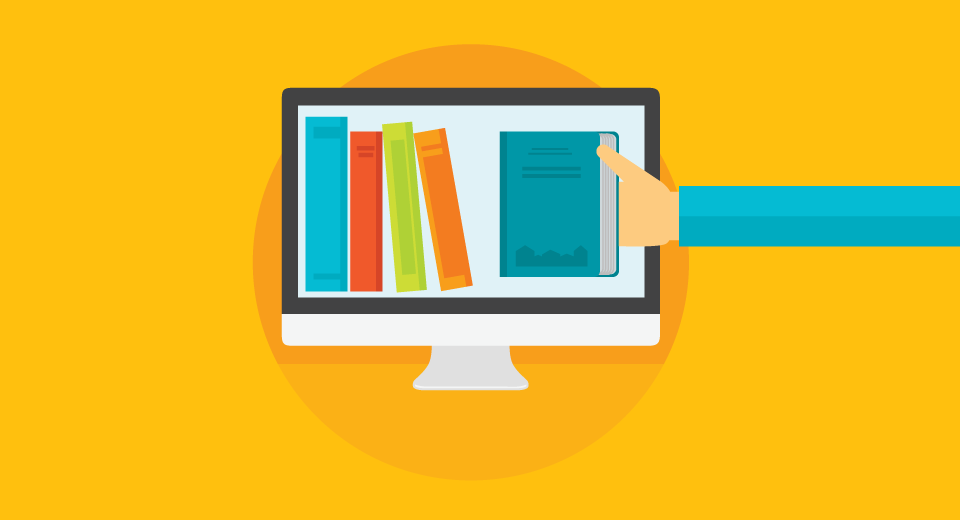
بنده هاست دانلود خریداری کردم و به سایت اصلیه (وردپرسی) متصل کردم
مشکلی که دارم اینه که در سایت اصلیم بعد اتصال تصاویر نشون نمیده
به این دلیل که در سایت اصلی ssl نصب دارم
اما در هاست دانلود ssl نمیشه نصب کرد (میزبان هاست دانلود این حرف رو گفتن!)
و در فراخوانی فایل ها از هاست دانلود ادرس ها با ssl لود میشن که در سایت نشون نمیده!!!
و مشکل دیگه این افزونه اینه که هر فایل رو در هر 2هاست اپلود میکنه!!
البته با افزونه upload to ftp اینکارو انجام دادم و بعد این مشکل غیرفعالش کردم!
حالا میخواستم بدونم که چطور میشه این مشکل رو درست کرد؟
آیا با کد نویسی درست میشه؟ اگه میشه هزینه اش چقدره؟
یا باید در هاست تغییراتی داده بشه؟
در هر صورت ممنون میشم راهنمایی کنید
سلام محمد عزیز
این مورد قابل انجام هست و مشکلی نداره
با یک متخصص وردپرس صحبت بکنید تا راهنماییتون بکنند